windows11摄像头无法使用的原因 windows11摄像头打不开怎么解决
更新时间:2024-02-23 11:39:34作者:zheng
我们在使用win11电脑的时候可能会遇到电脑的一些设备运行异常的情况,有些用户就在使用win11电脑的时候发现电脑的摄像头突然用不了了,想要解决却不知道windows11摄像头打不开怎么解决,今天小编就给大家带来windows11摄像头无法使用的原因,操作很简单,大家跟着我的方法来操作吧。
推荐下载:windows11 iso下载
方法如下:
方法一:
1、首先我们可以进入“设置”
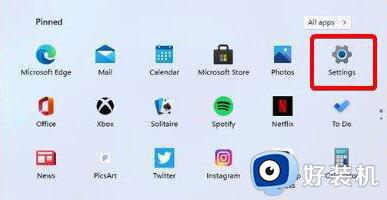
2、然后在其中找到windows更新:”“windows update”
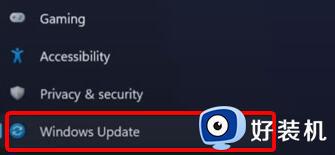
3、然后点击其中的检测更新:“check for update”,系统会自动查找需要更新的驱动。
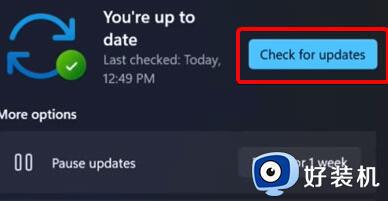
方法二:
1、我们还可以手动更新驱动,使用搜索功能搜索并打开“windows update settings”
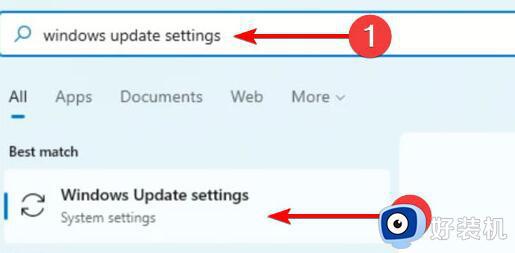
2、然后在更多选项“more options”中点击进入“advanced options”

3、然后在下方找到设置更新“optional updates”
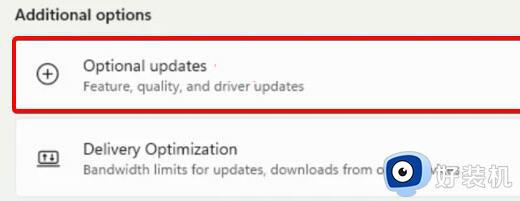
4、接着就会弹出驱动列表,在其中找到需要的摄像头驱动,然后点击“download&install”就可以了。
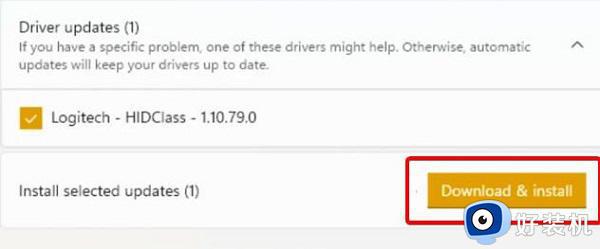
以上就是windows11摄像头无法使用的原因的全部内容,如果有遇到这种情况,那么你就可以根据小编的操作来进行解决,非常的简单快速,一步到位。
windows11摄像头无法使用的原因 windows11摄像头打不开怎么解决相关教程
- windows11摄像头怎么打开 windows11系统摄像头如何打开
- windows11摄像头无法使用的原因 win11如何修复摄像头无法使用
- win11笔记本自带摄像头黑屏怎么办 windows11摄像头打开是黑屏如何解决
- 电脑摄像头打不开怎么办win11 win11电脑摄像头无法打开解决方法
- win11摄像头无法打开的解决方法 win11打不开摄像头怎么办
- win11怎么禁用摄像头 windows11禁用摄像头的方法
- win11摄像头镜像翻转怎么回事 windows11摄像头镜像翻转如何处理
- win11摄像头的开启方法 win11外接摄像头怎么打开
- win11打开摄像头操作方法 win11怎么打开摄像头功能
- win11摄像头的开启方法 win11摄像头设置怎么打开
- win11家庭版右键怎么直接打开所有选项的方法 win11家庭版右键如何显示所有选项
- win11家庭版右键没有bitlocker怎么办 win11家庭版找不到bitlocker如何处理
- win11家庭版任务栏怎么透明 win11家庭版任务栏设置成透明的步骤
- win11家庭版无法访问u盘怎么回事 win11家庭版u盘拒绝访问怎么解决
- win11自动输入密码登录设置方法 win11怎样设置开机自动输入密登陆
- win11界面乱跳怎么办 win11界面跳屏如何处理
win11教程推荐
- 1 win11安装ie浏览器的方法 win11如何安装IE浏览器
- 2 win11截图怎么操作 win11截图的几种方法
- 3 win11桌面字体颜色怎么改 win11如何更换字体颜色
- 4 电脑怎么取消更新win11系统 电脑如何取消更新系统win11
- 5 win10鼠标光标不见了怎么找回 win10鼠标光标不见了的解决方法
- 6 win11找不到用户组怎么办 win11电脑里找不到用户和组处理方法
- 7 更新win11系统后进不了桌面怎么办 win11更新后进不去系统处理方法
- 8 win11桌面刷新不流畅解决方法 win11桌面刷新很卡怎么办
- 9 win11更改为管理员账户的步骤 win11怎么切换为管理员
- 10 win11桌面卡顿掉帧怎么办 win11桌面卡住不动解决方法
